
Как часто вы сталкивались с тем, что скачивали какую-либо программу с интернета, а после оказывалось, что она загружена в расширении .iso и не открывается стандартными утилитами? Новички в мире компьютерных технологий не всегда смогут найти решение данной проблемы самостоятельно.
В этой статье мы подробно расскажем о том, как открыть ISO файл на Windows 7, а также поделимся тем, как можно с легкостью установить программу без открытия данного файла с помощью сторонних утилит. На самом деле сделать это не так уже и сложно.
Чем открыть ISO файл на Windows 7 без программ?
Все достаточно просто, вам нужен лишь архиватор, который идет вместе с операционной системой. Для того чтобы открыть образ, мы вызываем контекстное меню, нажав на файл правой кнопкой мыши. После этого наводим на «Открыть с помощью», затем выбираем Zip7. А если такого архиватора нет на компьютере, то рекомендуем скачать WinRar с официального сайта.
Как просто открыть ISO файл(файл образа) не скачивая сторонние программы
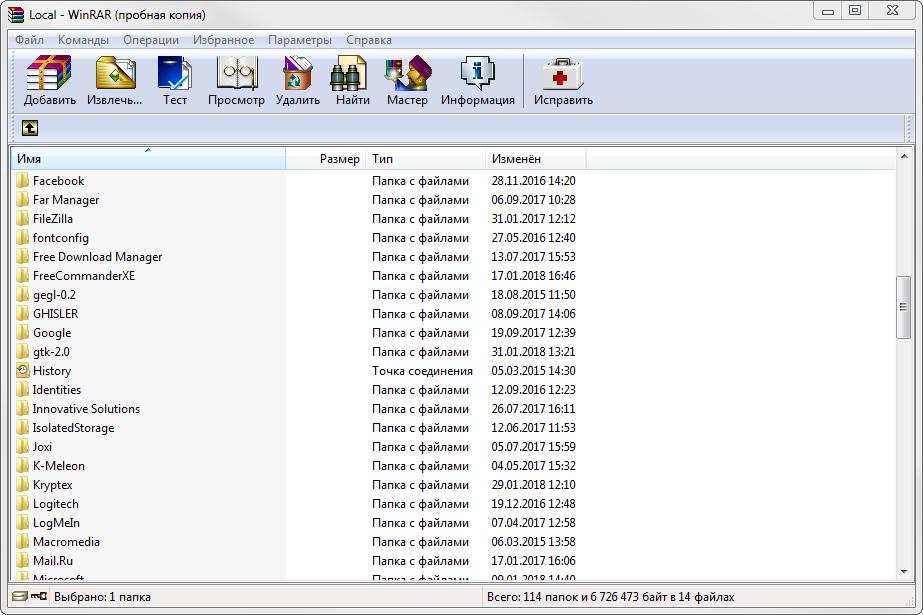
Программа WinRar не требует активации, и пользоваться вы ей сможете когда угодно.
После открытия образа в выбранном архиве мы обнаружим множество файлов и папок. В нашем случае нужна одна-единственная — чаще всего она называется Setup и находится в основной папке установщика программы. Кликаем на нее два раза, ждем открытия мастера установки программного обеспечения и следуем простой инструкции.
Если у вас пиратская версия, то, скорее всего, рядом с папкой Setup будет находиться так называемый Keygen или же папка под названием Crack. В первом случае мы открываем Keygen и копируем лицензионный ключ, затем вставляем его в окно с активацией программы. Если в образе имеется папка Crack, то просто открываем ее и копируем все файлы в корневое хранилище необходимой программы или игры с заменой.
Однако стоит отметить то, что во втором случае утилиту запускать до взлома нельзя, иначе она не активируется.
Программы для открытия ISO файлов на Windows 7
Подобных утилит существует огромное количество, поэтому рассказать обо всех будет просто невозможно. Давайте рассмотрим самые популярные и полезные в своем деле. Таких продуктов достаточно, и долго искать не нужно.
UltraISO
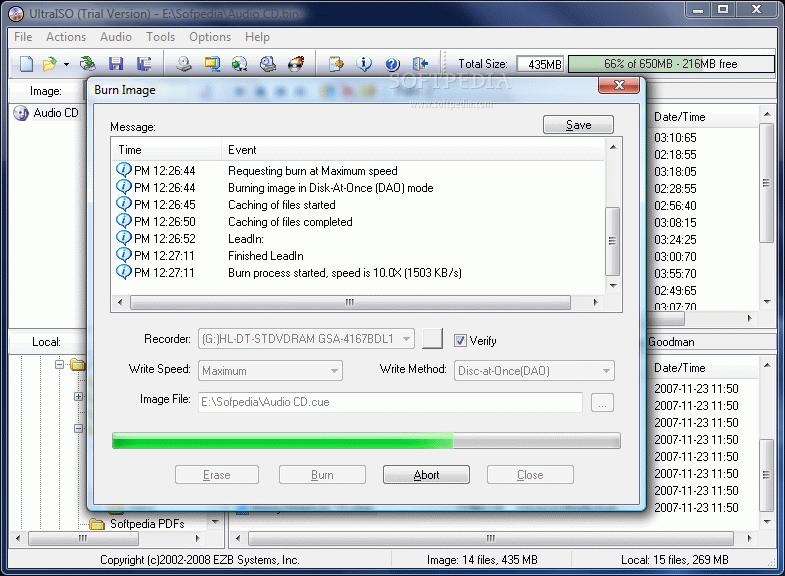
Наверное, самая популярная программа для открытия подобных типов файлов, однако ее возможности на этом не заканчиваются.
С помощью данной утилиты можно создать ISO файл на Windows 7, а не только открывать его. А также записать этот образ на диск или флэшку, что поможет сделать загрузочный диск для установки, к примеру, операционной системы.
Для того чтобы открыть файл через данное программное обеспечение, нужно всего лишь выбрать опцию «Файл» в верхнем меню, нажать «Открыть» и выбрать нужный файл. Однако если вы захотите записать образ диска, то рекомендуем вам делать это на самой низкой скорости, какой только возможно. Если вы сделаете наоборот, то велик шанс того, что на выходе получите битый образ, который придется перезаписывать.
Минусом данной программы является то, что она платная. Конечно, присутствует пробный период, но его не всегда достаточно. Из-за этого людям с низким достатком приходится долго копить или же прибегать к пиратству.
Alcohol 52 %
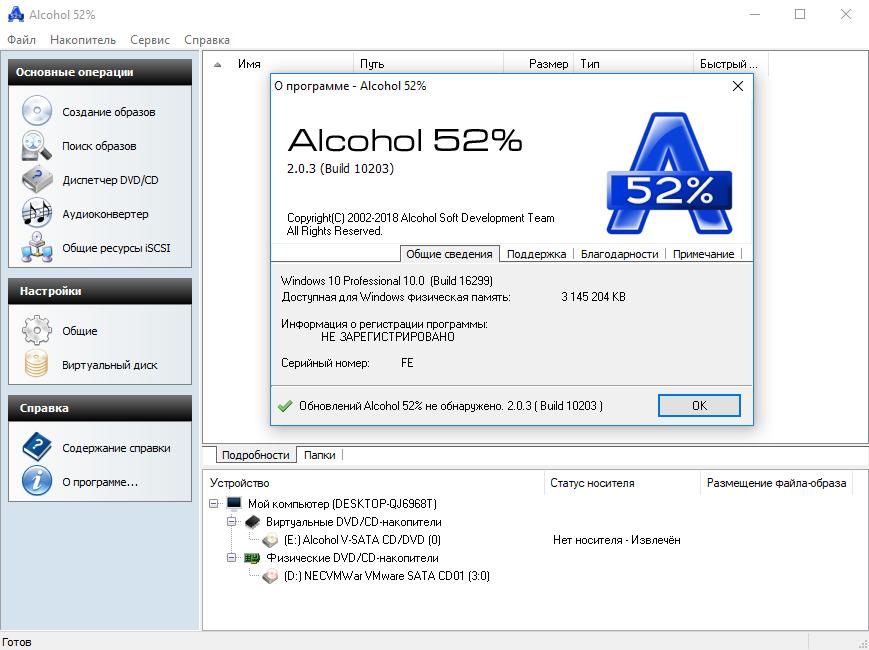
А на очереди у нас бесплатная программа, которая является достойной альтернативой предыдущей. С помощью нее можно делать практически то же самое. Она с легкостью сможет открыть ISO файл на Windows 7, а также записать его образ. Такие возможности делают данную утилиту неплохим, а самое главное — бесплатным аналогом UltraISO.
Daemon Tools

По-настоящему уникальная и очень полезная программа, которая является отличной заменой UltraISO, однако выполняет немного другие функции. Данная утилита с легкостью поможет открыть любой ISO образ, а также сделать ISO файл на Windows 7. Скачав эту программу, вы откроете для себя по-настоящему большие возможности и пространство для вашей фантазии. Минусом, как и у UltraISO, является то, что она платная. Стоимость составляет порядка 70 долларов (около 4 700 руб.). Однако на официальном сайте можно скачать бесплатную ограниченную версию.
Alcohol 120 %
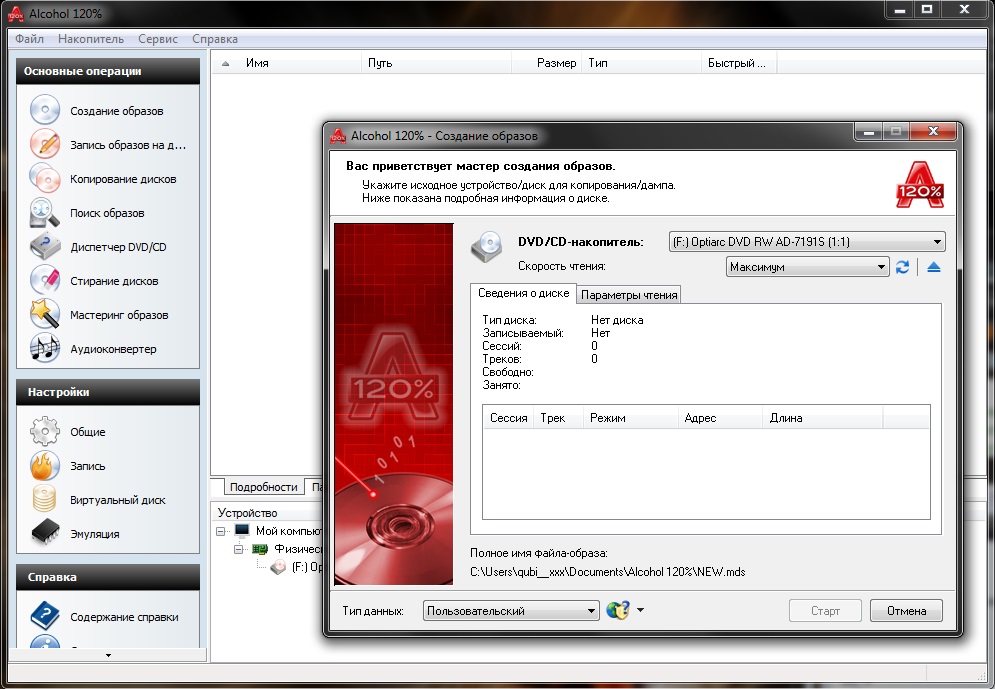
От платных утилит перейдем к условно-бесплатным. В статье представлена программа, которая является неплохим аналогом UltraISO и сможет помочь с записью образов, когда это нужно. Также есть бесплатная версия данной утилиты, которая называется Alcohol 120 %: Free Edition. Однако ее возможности ограничены, так что не стоит обольщаться.
Как быть с вирусами?
Всем пользователям известно, что нужно опасаться загрузок с неофициальных сайтов. Не стоит скачивать программу с источника, который вам совершенно не известен. К примеру, когда вы загружаете пиратскую версию программного обеспечения, вы рискуете одновременно скачать и вирус. Как только начнется установка утилиты, вредоносное приложение также активируется.
Это приведет компьютер к состоянию, когда помогает только переустановка операционной системы. Будьте внимательны и не совершайте ошибки миллионов людей.
Заключение
В завершение данной статьи обобщим информацию.
Существует весьма много способов открыть ISO файл на Windows 7, в том числе и с помощью программ. Мы рассмотрели несколько вариантов, как это можно сделать, и выяснили нюансы использования архиватора. С помощью последней утилиты можно легко изъять все нужные файлы из образа, не прибегая к скачиванию стороннего ПО.
Сегодня мы обратили внимание на программу-эмулятор для CD/DVD дисков — Daemon Tools, которая поможет установить игру или программу, загруженную в образе диска, и запустить файл ISO на Windows 7.
Также рассказали о важном моменте – безопасности. Выяснили, что ею не стоит пренебрегать, иначе пользователь может навредить работе компьютера. Чтобы этого не произошло, скачивайте программное обеспечение только с официальных сайтов либо проверяйте файл на наличие вирусов перед тем, как открыть его.
Вы узнали все о том, как можно открыть образ с расширением .iso и работать с необходимыми файлами внутри него.
Источник: fb.ru
Что такое ISO файлы и как их открыть в Windows 10


В меру развития современных технологий способы передачи и сохранения данных меняются в лучшую сторону. Теперь нет нужды записывать какую-либо информацию на болванку (диск) или флешку, чтобы поделиться этой информацией с другими. Ровно как и не нужно расставаться с диском, если информация уже на нём. Достаточно сделать образ носителя и распространить его сколько угодно раз. При этом происходит приличная экономия времени и средств на запись дисков.
Что такое ISO образ
ISO-образ — это неформальный термин для обозначения образа оптического диска, содержащего файловую систему стандарта ISO 9660.
Википедия
https://ru.wikipedia.org/wiki/ISO-образ
На деле же, образы — это созданные идентичные копии дисков, с возможностью их использования виртуально, без физического носителя. Это предоставляет огромные возможности в распространении информации и обмена данными. Особенно это касается сегмента игр, так как создание и эмулирование образа обходит 98% возможных защит от пиратства.
ISO это наиболее распространённый формат образов, который воспринимает любая эмулирующая программа.

Как открыть файл ISO на Windows 10
Сейчас практически все операционные системы имеют интегрированные инструменты для поверхностной работы с образами. Для более глубокой обработки: конвертация формата образа, добавление и удаление файлов, запись на нестандартные носители, необходимо дополнительное программное обеспечение.
Открытие файла ISO штатными средствами Windows 10
В Windows 10 интегрирована небольшая утилита ImDisk Virtual Disk Driver. Потому щёлкнув правой кнопкой мыши по ISO-файлу увидим пункт «Подключить». При этом создаётся виртуальный DVD-дисковод, в который загружается образ.
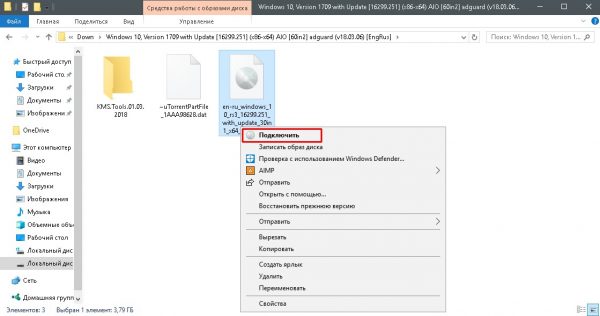
Переход в директорию привода происходит автоматически и сразу же после подключения.
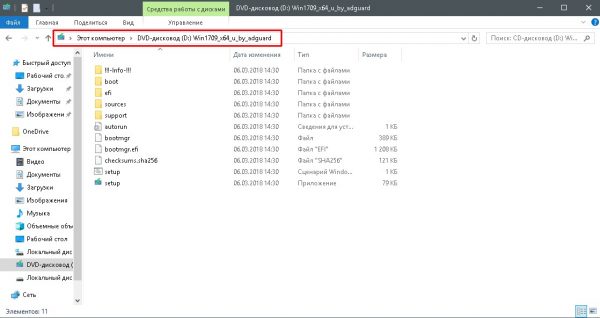
В итоге мы имеем виртуальный аналог работающему дисководу.
Видео: как открыть ISO-файл средствами Windows
Открытие с помощью специальных программ
В отличие от стандартных инструментов Windows специализирующиеся программы имеют большую функциональность. К примеру, программой UltraISO можно редактировать файлы внутри образа, записывать ISO и другие форматы на диски и флешки, а также многое другое.
Открытие образа программой UltraISO
UltraISO — это очень старая программа для работы с образами дисков. Основные функции: создание, редактирование, конвертирование и запись образов дисков. Программа распространяется совершенно бесплатно.
UltraISO имеет специфический интерфейс, но это только на первый взгляд.
- Скачиваем и открываем программу. В колонке слева внизу открываем дерево каталогов до папки, в которой лежит искомый образ. Затем в диалоговом окне внизу справа дважды щёлкаем по файлу ISO.
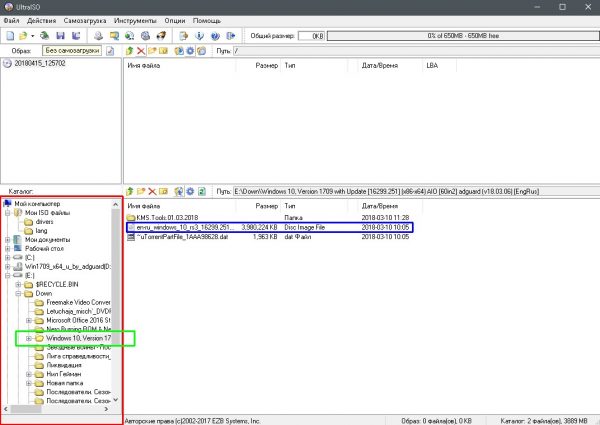
- Если все сделано правильно, видим, что сверху появились файлы, которые содержит ISO. В этом состоянии программа уже работает как файловый менеджер, потому можем работать с образом. Чтобы смонтировать ISO в виртуальный привод открываем вкладку «Инструменты» и нажимаем «Монтировать образ в виртуальный привод». Или же щёлкаем горячую клавишу F6. Затем в открывшемся окне нажимаем «Вставить».
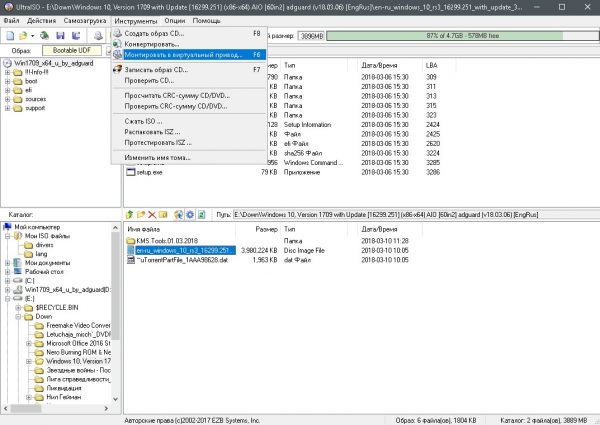
Открытие образа программой DAEMON Tools
DAEMON Tools, на данный момент — самая популярная программа для работы с образами. Основные преимущества программы это очень удобный интерфейс и возможность создания нескольких виртуальных приводов.
- Устанавливаем и открываем программу.
- В верхней панели нажимаем плюс, выбираем директорию, в которой лежит нужный образ, щёлкаем по файлу и нажимаем «Открыть».
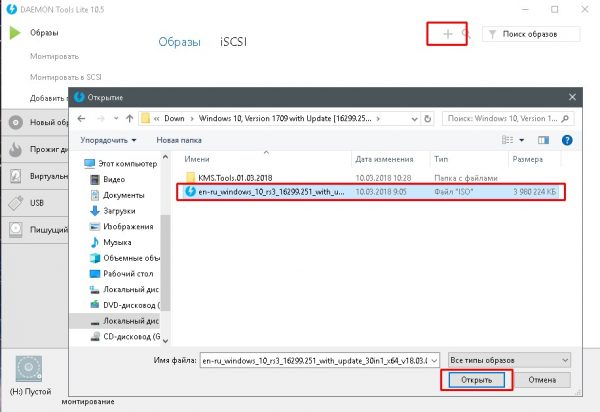
- Затем в диалоговом окне щёлкаем по добавленному файлу и нажимаем кнопку «Монтировать».

В итоге диск загрузится в виртуальный привод.
Добавлять образы в диалоговое окно можно также через «перетягивание» файлов в программу.
С помощью архиватора
Архиваторы также могут работать с ISO файлами, только весьма ограничено: нельзя смонтировать образ, записать его на носитель. Можно только прочитать, скопировать или вставить данные и файлы.
Самым популярным архиватором на данный момент остаётся старая программа WinRAR.
- Скачиваем и устанавливаем программу.
- Пользуясь деревом каталогов открываем папку, в которой лежит образ.
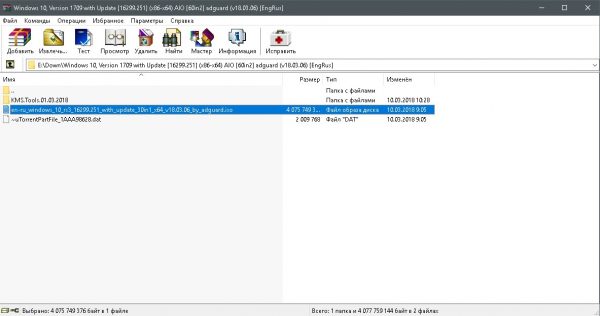
- Затем двойным щелчком просто открываем файл ISO. При этом данные можно копировать и открывать внутри образа. А также добавлять файлы извне простым перетягиванием.
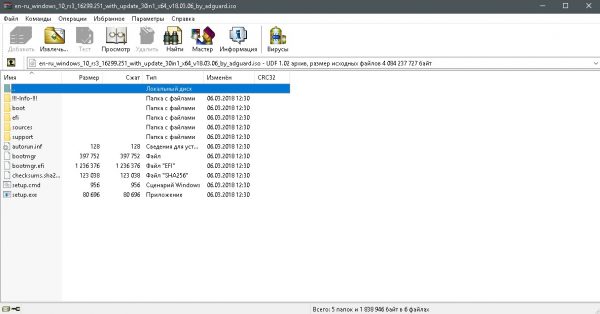
Открыть ISO образ очень просто. Для этого существует уйма методов, включая как разные программы, так и стандартные возможности Windows.
Источник: winda10.com
Как открыть файл ISO: 4 простых способа — Лайфхакер
Как открыть файл ISO формата в Windows при помощи виртуального дисковода средством системы, в Daemon Tools Lite, UltraISO, архиваторами WinRAR, 7-Zip.
Открываем ISO-файл стандартными средствами Windows
Операционные системы начиная с версии 8.1 и 10 умеют открывать файл стандартными средствами, поэтому сторонние утилиты можно не использовать.
Порядок действий следующий:
- Найти образ в папке;
- Правой кнопкой открыть контекстное меню и выбрать «Проводник».

После этого операционная система откроет папку с файлами, которые были помещены в Iso при монтировании.
Как открыть файл формата ISO на компьютере
В обычной ситуации, пользователь записывает ISO файл на оптический CD/DVD диск, затем запускает этот диск для установки операционной системы, программы, запуска или установки компьютерной игры, воспроизведения мультимедиа файлов и т. д.
Подобный способ не всегда оправдан, потому что для его применения необходимо иметь в наличии на компьютере дисковод для воспроизведения оптических дисков, кроме того, потребуется сам оптический диск для записи на него файла образа ISO. Некоторые оптические диски имеют защиту от несанкционированного использования.
Что делать, если на компьютере нет дисковода для запуска CD/DVD дисков? На современных ноутбуках все чаще отказываются от этого устройства, потому что в последнее время оптические диски стали не очень востребованы пользователями. Как открыть ISO файл без диска на компьютере?
Для того, чтобы открыть файл формата ISO можно воспользоваться несколькими способами:
- использование загрузочной флешки;
- монтирование образа на виртуальном приводе с помощью программы или встроенного средства операционной системы;
- открытие ISO образа с помощью программы.
Применение загрузочной флешки необходимо для записи ISO образа операционной системы Windows, антивирусного лечащего диска, диска восстановления системы от специализированной программы, или в других подобных случаях. Сначала пользователь записывает на загрузочную флешку образ диска, а затем загружается на компьютере с USB накопителя, для выполнения тех или иных действий, например, для установки Windows.
Самый распространенный способ: монтирование файла образа в формате ISO с помощью виртуального CD/DVD привода. Специализированная программа создает в Windows виртуальный привод. Система работает с ним, как с обычным физическим приводом, образ диска используется, как обычный компакт-диск.
В операционных системах Windows 10, Windows 8.1, Windows 8 появилось встроенное средство для создания виртуального привода, поэтому там нет необходимости в использовании стороннего софта для открытия ISO файлов.
Если возникает вопрос, как открыть файл ISO на Windows 7, то в этом случае, придется воспользоваться услугами сторонних программ, которые помогут смонтировать ISO образ на компьютере.
Третий способ: открытие файла ISO в программе для работы с образами или в архиваторе. Какой программой открыть ISO файл? Например, подойдут программы UltraISO, Alcohol 120%, Alcohol 52%, или Daemon Tools Lite (имеются другие подобные программы), или программы-архиваторы, например, WinRAR или 7-Zip.
См. также: 9 лучших приложений для Android с файловым менеджером — 2021 г. — ANDROID101 — Новости Андроид.
Для чего нужен ISO формат
Важно! ISO-формат позволяет создавать резервные копии дисков, а также обращаться к ним без необходимости применения стандартного диска с коробки. Так обеспечивается удобство работы и продлевается срок службы стандартных носителей, которые со временем могут изнашиваться.
Несмотря на все удобство работы с таким форматом, есть одна существенная особенность — открыть его можно с помощью специальных программ для так называемого прожига дисков. О том как это сделать и посредством каких инструментов и поговорим далее.
Таблица: общее описание
Daemon Tools
Alcohol
UltraISO
7-zip
WinRAR
Проводник Windows 8-10
Файл формата ISO: чем открыть, описание, особенности
Самый распространенный формат образов дисков – это ISO. Открыть ISO способны любые эмуляторы цифровы.
Самый распространенный формат образов дисков – это ISO. Открыть ISO способны любые эмуляторы цифровых дисков, а в некоторых ОС стандартные утилиты. Формат получил такое название от наименования файловой системы компакт дисков ISO 9660 – отсюда и расширение ISO. Чем открыть такие файлы на разных ОС, разберемся ниже.

С помощью архиваторов
Архиваторы — это программы для упаковки и чтения сжатых файлов. Обычно они используются для уменьшения размера данных и для объединения нескольких файлов в один архив. Но с их помощью можно также открыть образ. Мы рассмотрим два самых популярных и бесплатных архиватора, которые подойдут для этой задачи.
См. также: Как открыть скрытые папки и файлы (Windows 7)?
WinRAR
Программа легко устанавливается и почти не занимает места на жестком диске. Возможно, она даже уже установлена на компьютере, так как Winrar часто входит в начальный пакет программ операционной системы, как одна из самых необходимых. Но если она все-таки не установлена, ее можно скачать с официального сайта.
После установки нужно выполнить следующие действия:
-
Развернуть контекстное меню и выбрать «Открыть в Winrar».


После распаковки образа через архиватор можно увидеть множество файлов. Файл, который поможет установить игру или программу, обычно именуется как «Setup» или «Launcher». Если такого в списке нет, нужно найти файл с расширением «.exe». С помощью него уже можно будет открыть окно установки.
Скачать с софтпортала:
7-zip
Эта программа имеет более простой алгоритм установки и интеграцию, чем Winrar. Она не встраивается в операционную систему, поэтому при необходимости ее можно легко удалить. Вот как открыть образ с помощью 7-zip:
-
В контекстном меню выбрать «7-zip», а затем «Открыть архив»;
Источник: skini-minecraft.ru